Tout le monde a probablement constaté que tel ou tel programme se fige soudainement, ne répond pas aux frappes au clavier, tout en consommant une quantité importante de ressources système. Vous n'avez pas besoin de redémarrer votre ordinateur pour l'éteindre. Il suffit d'appeler le gestionnaire de tâches et de terminer le programme à partir de celui-ci. Alors comment l'appelez-vous ?
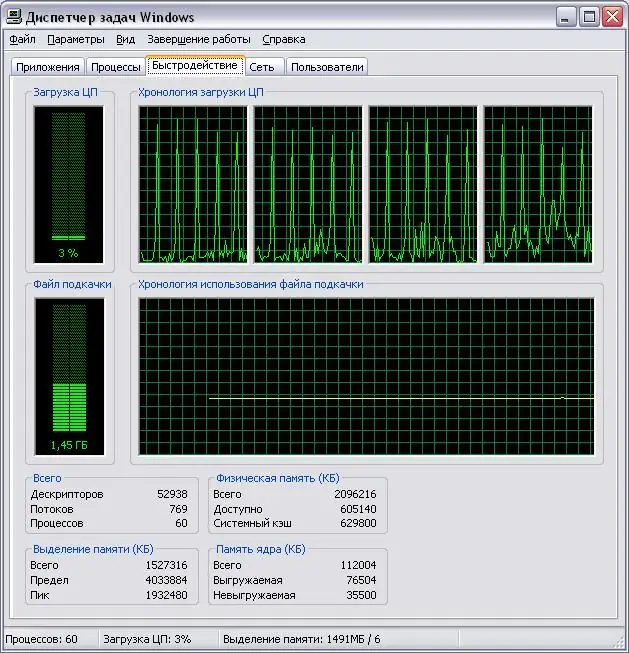
Instructions
Étape 1
L'ouverture du gestionnaire de tâches n'est pas difficile du tout. Cependant, il est important de comprendre ce que c'est, ce que vous pouvez y faire et ce que vous ne pouvez pas. Si vous voyez le gestionnaire pour la première fois et que vous n'en avez besoin que pour terminer le programme gelé, le premier onglet "Applications" vous suffira.
Étape 2
Si vous êtes un utilisateur confiant et que vous connaissez exactement le nom du processus que vous allez terminer, vous pouvez utiliser l'onglet « Processus » et « tuer » le processus à partir de là, encore une fois, il est fortement recommandé de ne travailler qu'avec ceux-ci. processus qui vous sont familiers, car la désactivation involontaire (ou délibérée) d'un processus peut entraîner des défaillances du système jusqu'à un redémarrage.
Étape 3
Commencez à explorer un outil comme le Gestionnaire des tâches en faisant des choses comme lancer le gestionnaire directement, puis désactiver la tâche dans l'onglet Applications. On ne vous demande pas encore plus.
Étape 4
Il existe plusieurs façons d'appeler le répartiteur, dont l'une consiste à appuyer sur la combinaison de touches Ctrl + Alt + Suppr (ici, selon le système, vous serez soit invité à sélectionner une option dans la liste, soit le répartiteur s'ouvrira immédiatement). Cependant, il est beaucoup plus facile d'utiliser l'option suivante: placez le curseur de la souris sur la barre des tâches et appuyez sur le bouton droit de la souris. Dans le menu, sélectionnez "Gestionnaire des tâches"
Étape 5
Utilisez le moyen le plus simple et le plus visuel de terminer un processus - en utilisant l'onglet "Applications". Lorsque vous ouvrez le répartiteur, vous serez automatiquement dirigé vers cet onglet. Il ne vous reste plus qu'à sélectionner le processus requis dans la liste, cliquez dessus avec le bouton droit et sélectionnez l'élément "Terminer la tâche" dans le menu.






